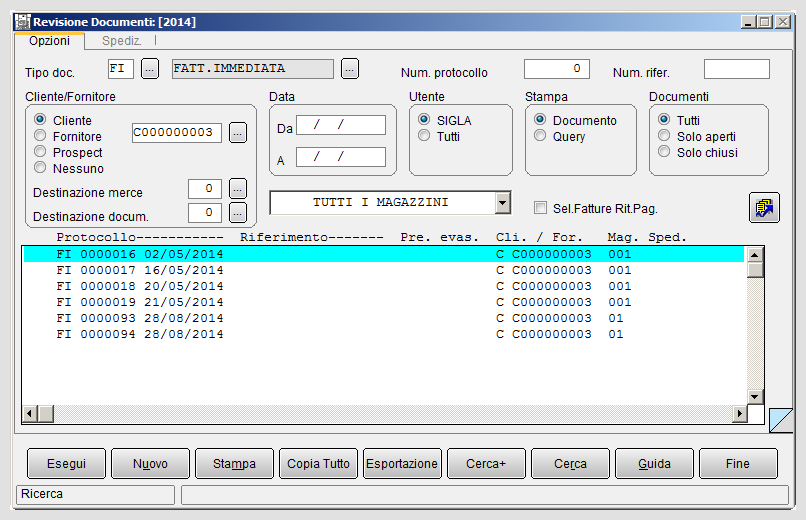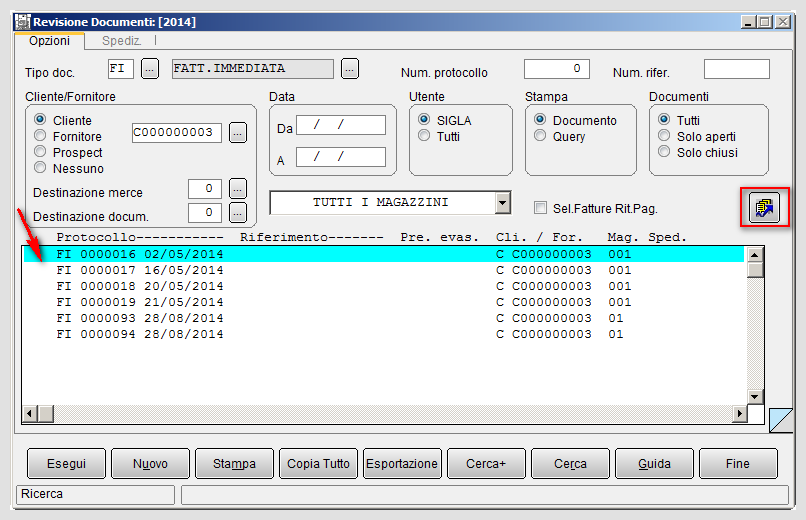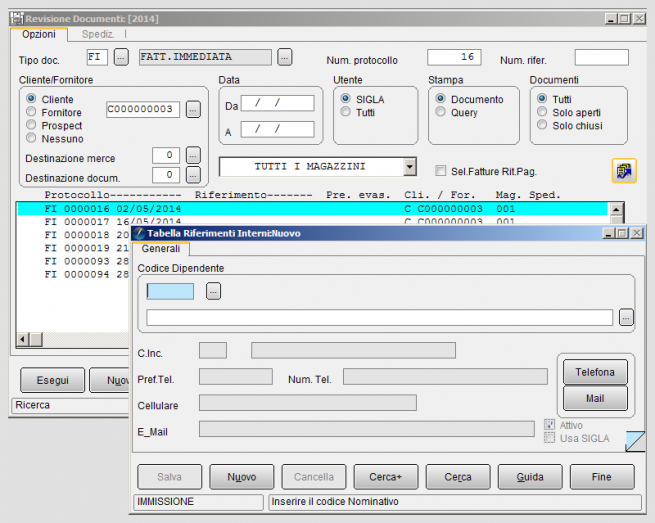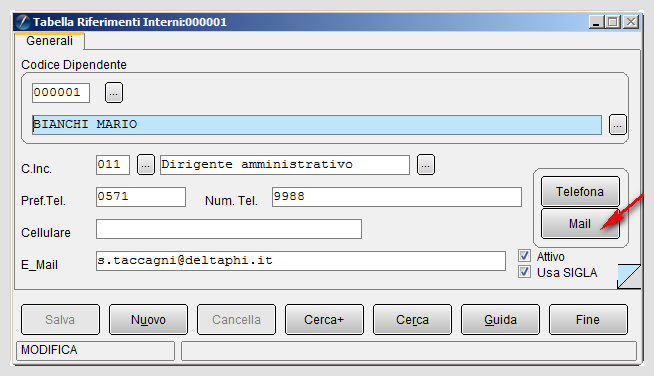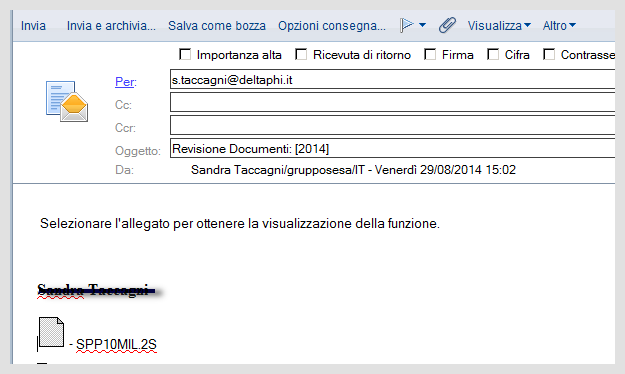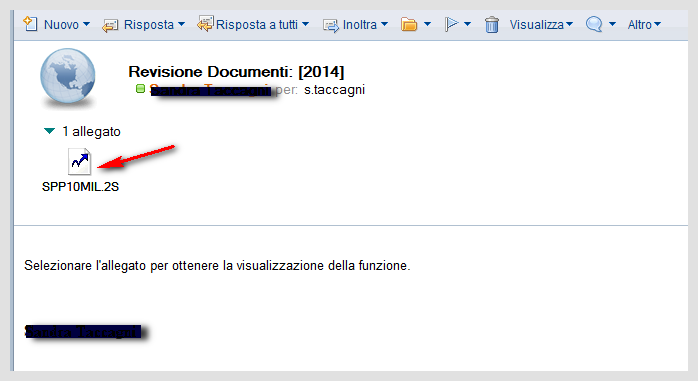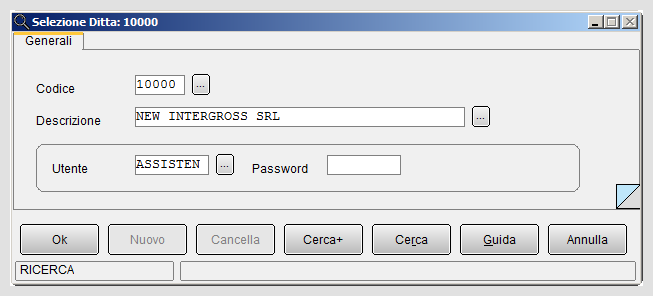Messaggistica interna mediante il menù Gestione documenti
![]() Mostriamo un esempio di gestione di un messaggio di tipo e-mail fra due utenti SIGLA® e nel contenuto del messaggio è stato riportato come allegato la funzione Gestione documenti.
Mostriamo un esempio di gestione di un messaggio di tipo e-mail fra due utenti SIGLA® e nel contenuto del messaggio è stato riportato come allegato la funzione Gestione documenti.
Accediamo al menù Docum/Revisione Documenti e selezioniamo un documento, ad esempio, fattura immediata per il cliente MARIO ROSSI GROUP.
Selezioniamo la riga del documento in esame, che viene evidenziata di colore celeste.
Premiamo il bottone sulla destra della maschera, per eseguire la funzione di generazione del messaggio da inviare internamente fra utenti SIGLA®.
Viene proposta la tabella Anagrafica Dipendenti, che si presuppone sia stata già compilata con i riferimenti dei soggetti interni[1].
Scegliamo il soggetto destinatario del messaggio, al quale porre l'attenzione sul documento, quale fattura immediata.
Procediamo premendo il bottone Mail; il programma crea in automatico una mail con il testo e con l'allegato, senza bisogno che l'utente mittente debba chiudere il gestionale e e aprire il programma di posta elettronica.
Provvediamo all'invio della mail.
Quando l'utente destinatario riceve il messaggio, può aprirlo attraverso il proprio client di posta, quindi selezionare l'allegato e con doppio click del mouse accedere al gestionale.
Agendo sull'allegato, l'utente accede al menù Revisione Documenti per eseguire le necessarie verifiche richieste dal collega, che ha inviato il messaggio.
Qualora sia stata attivata la gestione utenti, con la selezione dell'allegato si presenta la finestra Apri Ditta nella quale è necessario inserire utente e password.
In seguito si aprirà la videata per la revisione della registrazione contabile (come in figura 6)[2].

|
Per approfondire, vedi la voce Menù Utenti: Gestione Utenti. |
Note
Voci correlate
Comunicazione Interna
Configurazione
Gestione utenti
Tabelle comuni